Como corrigir a pasta System32 ocupando muito espaço
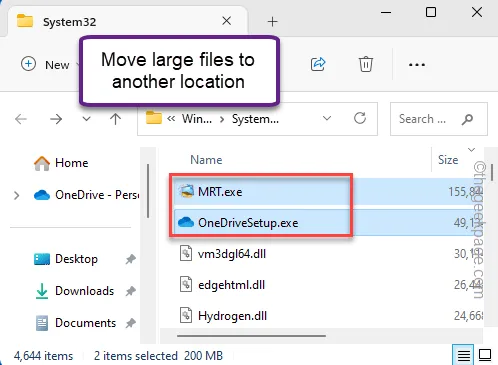
Correção 1 – Exclua o arquivo OmApSvcBroker
Caminho 1 – Usando o terminal
Passo 1 – Escreva “ cmd ” depois de pressionar a tecla Win uma vez.
Passo 2 – Em seguida, toque com o botão direito do mouse no “ Prompt de comando “. Em seguida, toque em “ Executar como administrador ”.
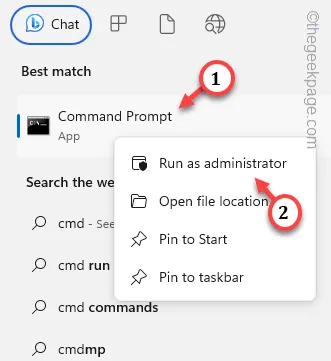
Etapa 3 – Cole este código no terminal e pressione Enter para excluir o arquivo do seu sistema.
schtasks.exe /delete /TN “\OmApSvcBroker” /f
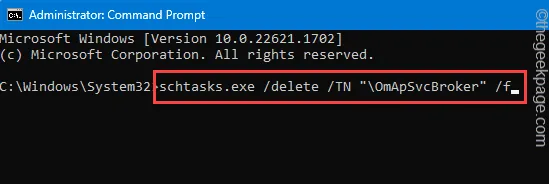
Passo 1 – Acesse diretamente o Explorador de Arquivos usando as teclas Win+E juntas.
Passo 2 – Vá para esta pasta –
C:\Program Files (x86)\MSI\MSI NBFoundation service
Passo 3 – Em seguida, toque com o botão direito do mouse no arquivo “ OmApSvcBroker.exe ” e toque em “ Excluir ” para remover o arquivo do seu computador.
Dessa forma, você pode remover o componente OmApSvcBroker.exe do seu computador.
Descubra o status da pasta System32 . Verifique se isso funciona.
Correção 2 – Use a Limpeza de Disco
Passo 1 – Basta apertar as teclas Win+R juntas.
Passo 2 – Em seguida, escreva isso e pressione Enter .
cleanmgr
Passo 3 – Selecione a unidade do Windows (normalmente, é a unidade C:) e clique em “ OK “.
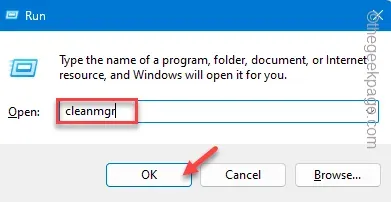
Passo 4 – Chegando ao próximo passo, você notará vários itens esperando para serem limpos do seu sistema. Selecione todos esses itens.
Passo 5 – Após isso, clique em “ OK ” para iniciar o processo de Limpeza de Disco .
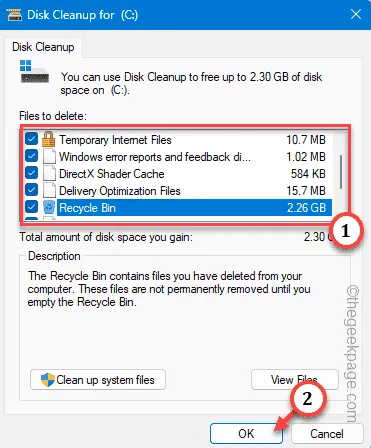
Agora você só precisa esperar que isso limpe seu computador. Abra o File Explorer, quando terminar. Em seguida, verifique o tamanho da pasta da pasta System32 .
Correção 3 – Esvazie a pasta Temp
Passo 1 – Abra um painel Executar . Em seguida, use as teclas Windows e R juntas.
Passo 2 – Cole este código e clique em “ OK ”.
%temp%
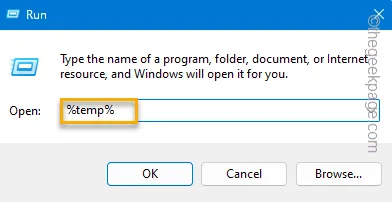
Passo 3 – Selecione todo o conteúdo de uma vez usando as teclas Win+A juntas. Use a tecla Delete para esvaziar a pasta Temp.
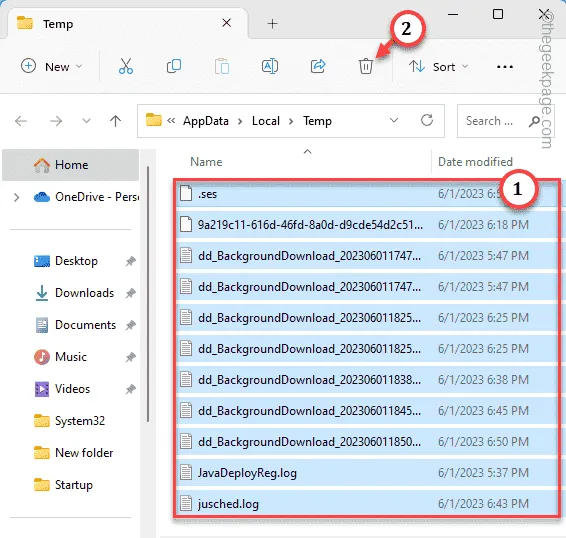
Saia do Explorador de Arquivos. Reinicie o computador.
Correção 4 – Mova arquivos maiores para outra unidade
Passo 1 – Segure as teclas Win+E juntas e navegue até esta região –
C:\Windows\System32
Passo 2 – Dentro da pasta System32 , procure por arquivos grandes ou pastas aqui.
Passo 3 – Procure por arquivos desnecessários aqui. Mova esses arquivos ou pastas daqui para outra unidade para economizar espaço.
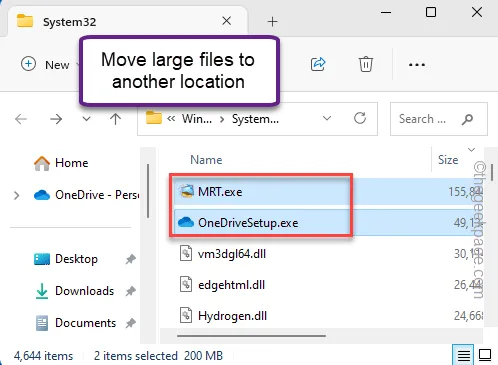
Correção 5 – Desinstale aplicativos desnecessários
Passo 1 – Usando as teclas Win+X juntas.
Passo 2 – Digite rapidamente “ appwiz.cpl ” no painel Executar e pressione Enter .
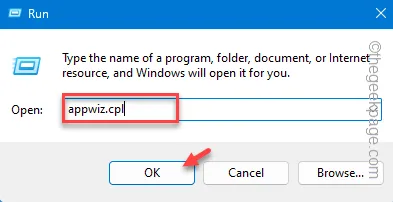
Etapa 3 – Procure todos os aplicativos que você possui em seu sistema. Procure por aplicativos grandes desnecessários nessa lista.
Etapa 4 – Se você encontrar algum aplicativo desse tipo, toque com o botão direito do mouse e toque em “ Desinstalar ” para desinstalar do seu computador.
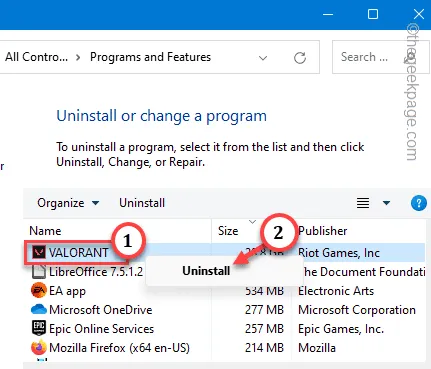



Deixe um comentário